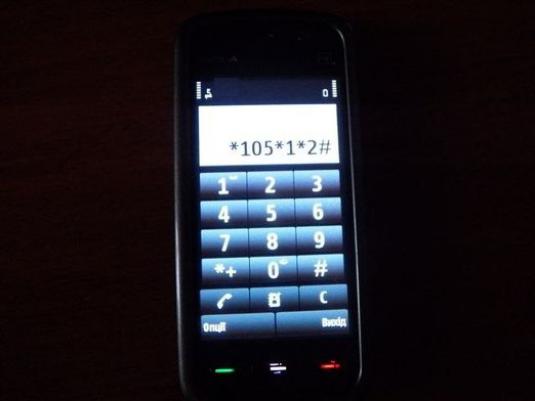คุณจะรู้ได้อย่างไรว่าแกนจำนวนเท่าใด?
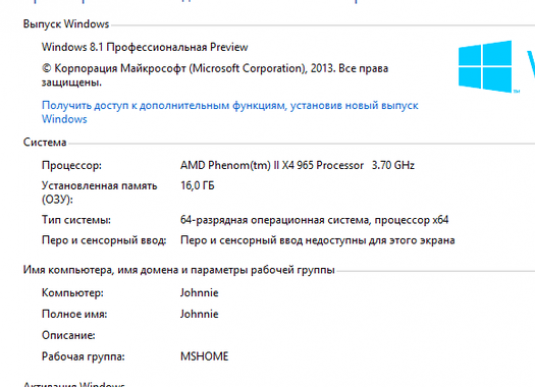
คอมพิวเตอร์และแล็ปท็อปที่ทันสมัยทั้งหมดมีการติดตั้งโปรเซสเซอร์หลายแกนเกี่ยวกับข้อดีของที่เราบอกสั้น ๆ ในบทความของเรามีกี่แกนในโปรเซสเซอร์ หากคุณรู้จักรูปแบบของโปรเซสเซอร์ที่ติดตั้งในพีซีหรือแล็ปท็อปของคุณให้ดูว่ามีกี่แกนในตัวเครื่องไม่ทำงาน - คุณสามารถค้นหาข้อมูลนี้บนอินเทอร์เน็ตได้อย่างง่ายดาย ตัวอย่างเช่นในเว็บไซต์ของเราโดยตรงคุณสามารถอ่านบทความได้หลายแกนใน Core i7 และ Core i3: มีกี่แกน แต่ถ้าคุณไม่ทราบว่าคุณมีโปรเซสเซอร์อะไร คำตอบคือในบทความใหม่ของเรา
วิธีค้นหาจำนวนแกนที่โปรเซสเซอร์มีอยู่
ค้นหาสิ่งที่คุณมีสำหรับโปรเซสเซอร์ไม่ยากเลยที่เราแม้แล้วบอกเกี่ยวกับเรื่องนี้ในบทความวิธีการหาที่ประมวลผล วิธีที่ง่ายที่สุดคือการเปิดเมนู Start คลิกขวาที่รายการ "Computer" และเลือก "Properties" (หรือถ้าคุณมี Windows 8 และเมนู Start อยู่ที่นั่นให้กด [Win] + [X] และ เลือก "ระบบ")
หน้าต่างที่เปิดขึ้นจะแสดงข้อมูลเกี่ยวกับคอมพิวเตอร์และส่วนประกอบรวมถึงรูปแบบตัวประมวลผล จำนวนแกนสามารถถูกตัดสินโดยจำนวนครั้งที่ระบุความถี่: ตัวอย่างเช่นโปรเซสเซอร์ที่แสดงในหน้าต่าง "ระบบ" เป็น "Intel (R) Pentium® CPU G850 @ 2.90 GHz 2.90 GHz" สองคอร์ แต่จะน่าเชื่อถือมากขึ้นเพียงแค่เขียนชื่อรูปแบบและค้นหาข้อมูลบนอินเทอร์เน็ต
นอกจากนี้คุณสามารถใช้ผู้มอบหมายงานอุปกรณ์ เมื่อต้องการทำเช่นนี้ในหน้าต่าง "ระบบ" ที่คุ้นเคยแล้วคลิกลิงก์ "Device Manager" ค้นหารายการ "Processors" ในหน้าต่างที่ปรากฏขึ้นและขยาย มีกี่เร็กคอร์ด ณ จุดนี้ - มีแกนประมวลผลมากมาย
สุดท้ายตัวเลือกอื่นคือการมองไปที่ Dispatcherงาน เมื่อต้องการทำเช่นนี้ให้คลิกขวาที่แถบงานและเลือก Task Manager คลิกปุ่ม "รายละเอียด" ในหน้าต่างที่เปิดขึ้น (ถ้าคุณมี Windows 8 - ใน Windows 7 คุณสามารถข้ามขั้นตอนนี้ได้) เปิดแท็บ "ประสิทธิภาพ" และเลือก "CPU" ในบานหน้าต่างด้านซ้าย ที่ด้านล่างจะมีข้อมูลเกี่ยวกับโปรเซสเซอร์ ได้แก่ จำนวนแกนความถี่และจำนวนแคช
วิธีค้นหาจำนวนแกนที่ทำงาน
แม้จะมีแกนประมวลผลหลายตัวระบบปฏิบัติการไม่ได้ใช้ทุกอย่างเสมอไป เมื่อโหลดขนาดเล็กแกนเพิ่มเติมอาจไม่สามารถใช้เพื่อประหยัดพลังงานได้โดยเฉพาะอย่างยิ่งหากโปรเซสเซอร์ไม่ใช่แค่แบบ dual-core แต่มีหลายคอร์
ดูจำนวนแกนที่คอมพิวเตอร์ใช้ขณะนี้คุณสามารถใช้ตัวตรวจสอบทรัพยากร เมื่อต้องการค้นหาให้เปิดเมนู "เริ่มต้น" และป้อน "ตัวตรวจสอบทรัพยากร" (โดยไม่ใส่คำพูด) ในการค้นหา ใน Windows 8 คุณสามารถไปที่อื่นได้: คลิกขวาบนแถบงานเลือก "Task Manager" แล้วคลิกปุ่ม "Details" ในหน้าต่างที่เปิดขึ้นมา จากนั้นไปที่แท็บ "ประสิทธิภาพ" และคลิกลิงก์ "Open Resource Monitor" ที่ด้านล่างซ้าย
ในจอภาพการตรวจสอบทรัพยากรให้คลิกแท็บ "CPU" แสดงข้อมูลทั้งหมดเกี่ยวกับการโหลด CPU ปัจจุบันและด้านขวามีหน้าต่างพร้อมกราฟ ใส่ใจกับกราฟภายใต้หัวข้อประเภท "CPU0", "CPU1" ฯลฯ แต่ละรายการจะแสดงการโหลดแกนประมวลผลเฉพาะเป็นเปอร์เซ็นต์จาก 0 ถึง 100% ตามกราฟเหล่านี้คุณสามารถตัดสินจำนวนแกนและความรุนแรงที่ระบบใช้ในเวลาที่กำหนด